8 طرق لإصلاح مشكلة عدم عمل Airdrop على iPhone/iPad/Mac بسهولة
عندما تخطط لنقل بعض الملفات عبر AirDrop، لماذا وكيف تصلح المشكلة إذا توقفت فجأةً عن العمل على أجهزة iOS؟ AirDrop وسيلة سريعة لمشاركة الملفات، كالموسيقى والفيديوهات والمستندات، بين أجهزة iOS. قد يكون السبب مشكلة في الشبكة أو النظام. تابع قراءة هذا المقال لمعرفة السبب وتعلم 7 طرق فعّالة لإصلاح هذه المشكلة.
قائمة الدليل
لماذا لا يعمل Airdrop على جهاز iOS 7 طرق لإصلاح مشكلة عدم عمل Airdrop على iPhone/iPad طرق فعالة لإصلاح مشكلة عدم عمل Airdrop على نظام Mac أفضل بديل لـ AirDrop لنقل الملفات بأمان وسرعةلماذا لا يعمل Airdrop على جهاز iOS
لم يتم تمكين الإعدادات ذات الصلة
- ١. AirDrop غير مُفعّل: لم يتم تفعيله في "مركز التحكم" أو "الإعدادات". ثم ابحث عن "عام" و"AirDrop".
- ٢. قيود أذونات الاستلام: يمكن ضبط AirDrop على "إيقاف" أو "جهات الاتصال فقط" أو "الجميع". إذا لم يكن المستلم ضمن جهات اتصالك وكان مُعَيَّنًا على "جهات الاتصال فقط"، فلن يكون الجهاز قابلاً للاكتشاف.
- 3. لم يتم تمكين وضع الطائرة/Wi-Fi/Bluetooth: يعتمد AirDrop على Bluetooth للاتصالات وWi-Fi لنقل الملفات.
تداخل الشبكة والإشارة
- 1. قد تتسبب إشارات Wi-Fi أو Bluetooth غير المستقرة في حدوث فشل في النقل أو منع الأجهزة من اكتشاف بعضها البعض.
- 2. قد لا يعمل AirDrop عند استخدام نقطة اتصال شخصية.
المسافة والعوامل البيئية
- 1. قد لا يظهر AirDrop أيضًا أي أشخاص تم العثور عليهمالسبب هو نفسه عدم العمل. المسافة بعيدة جدًا، أو تداخل كبير، مما قد يسبب هاتين المشكلتين. يبلغ مداه الفعال عادةً حوالي 9 أمتار.
7 طرق لإصلاح مشكلة عدم عمل Airdrop على iPhone/iPad
إعادة تعيين إعدادات الشبكة
أولاً، يمكنك تجربة إعادة ضبط إعدادات الشبكة لإصلاح مشكلة AirDrop. سيؤدي ذلك إلى مسح جميع ذاكرات التخزين المؤقت والإعدادات المتعلقة بالشبكة، مما يُصلح أخطاء تكوين الشبكة الأساسية. هذه الطريقة تُعيد ضبط إعدادات الشبكة فقط، ولن تحذف بيانات أخرى مثل جهات الاتصال والصور.
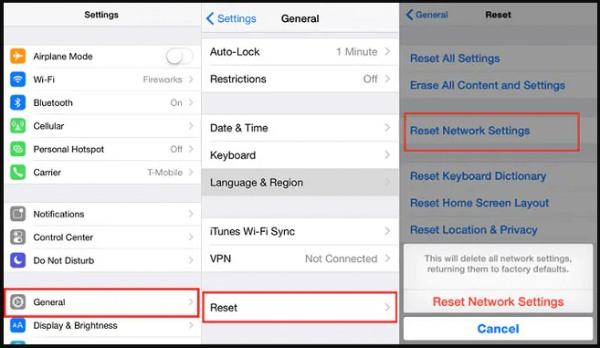
التحقق من إعدادات AirDrop
أولاً، تأكد من تفعيل AirDrop. يوفر AirDrop ثلاثة خيارات: إيقاف، جهات الاتصال فقط، والجميع لمدة 10 دقائق. يجب ضبط إمكانية اكتشاف AirDrop على "الجميع". يتيح هذا الإعداد للآخرين العثور على جهازك ونقل البيانات بسهولة.
خطوة: مرر لأعلى/لأسفل لفتح "مركز التحكم"، واستمر بالضغط على AirDrop حتى تظهر نافذة لاختيار "الجميع لمدة ١٠ دقائق". يمكنك أيضًا العثور على هذا الإعداد في "الإعدادات"، "عام".
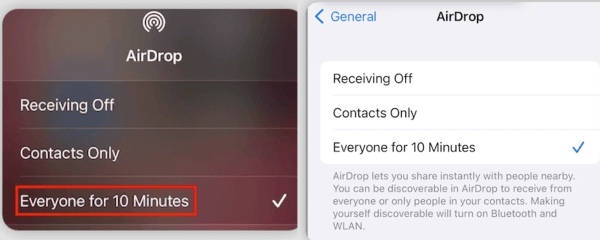
إيقاف تشغيل نقطة الاتصال الشخصية
يعمل AirDrop عادةً عبر اتصال بلوتوث أو واي فاي. عند تفعيل نقطة الاتصال الشخصية، تُفعّل وحدة واي فاي في جهاز iPhone/iPad في وضع مشاركة نقطة الاتصال. ولن يتمكن الجهاز من تفعيل Wi-Fi Direct في الوقت نفسه للاتصال مباشرةً بأجهزة iOS الأخرى في هذا الوضع.
خطوة: مرر لأسفل لفتح "مركز التحكم"، ثم انقر فوق نقطة الاتصال الشخصية حتى تصبح باللون الرمادي وغير قابلة للاكتشاف، ثم قم بتشغيل Wi-Fi.
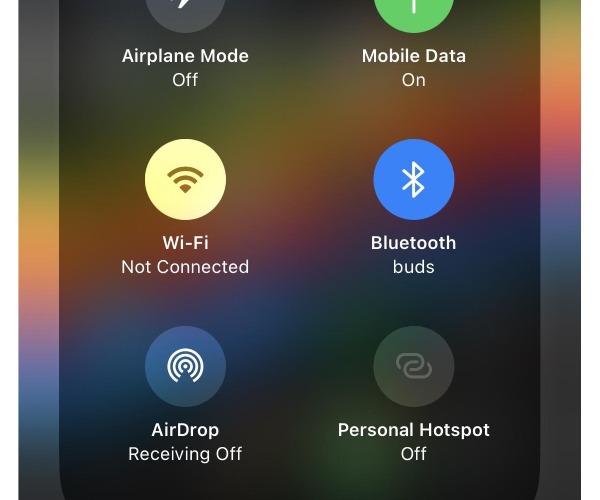
إزالة قيود AirDrop
سبب آخر لعدم ظهور AirDrop أو ظهوره باللون الرمادي على جهاز iPhone هو تعطيله ضمن قيود المحتوى والخصوصية. يمكنك حل هذه المشكلة بالتحقق من القيود وتفعيلها على جهاز iPhone/iPad.
خطوة: اذهب إلى "الإعدادات"، ثم انقر على "مدة استخدام الشاشة"، ثم ابحث عن "قيود المحتوى والخصوصية". انقر على "التطبيقات المسموح بها" وافتح AirDrop.
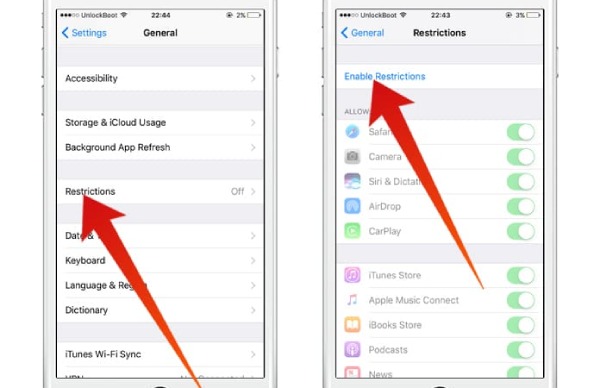
قم بتشغيل Wi-Fi والبلوتوث
يعتمد AirDrop على Wi-Fi وBluetooth. قبل الاتصال، تأكد من تفعيل Wi-Fi وBluetooth على جهاز iPhone/iPad.
تحديث نظام iOS الخاص بك
أحيانًا قد تُصلح تحديثات نظام iOS مشاكل مثل عدم عمل AirDrop. لذا، عليك التحقق من إصدار نظامك وتحديثه في الوقت المناسب لحل هذه المشكلة.
خطوة: افتح "الإعدادات" ثم انقر على "عام". ثم انقر على "تحديث البرنامج" للتحقق من إصدار نظامك.
أعد تشغيل جهازك
يمكن أن تؤدي إعادة تشغيل الهاتف إلى مسح الحالة غير الطبيعية لوحدة الشبكة، وإنهاء عملية خدمة الخلفية للنظام وإعادة تشغيلها قسراً، وبالتالي استعادة AirDrop إلى الوضع الطبيعي.
طرق فعالة لإصلاح مشكلة عدم عمل Airdrop على نظام Mac
• تحقق من إعدادات AirDrop على جهاز Mac الخاص بك
افتح "الباحث" واختر "AirDrop". ثم انقر على "تمكين الاكتشاف" واختر "الجميع".
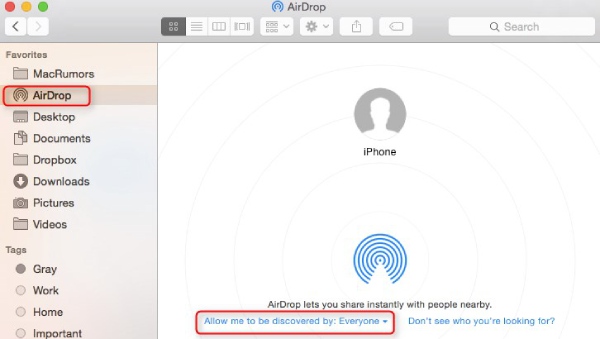
• تأكد من تشغيل البلوتوث وWi-Fi على كلا الجهازين
انقر فوق "مركز التحكم" وقم بتمكين لوحتي "بلوتوث" و"واي فاي".
• التحقق من جدار الحماية الخاص بجهاز Mac
أخيرًا، نظرًا لأن جدار الحماية الخاص بجهاز Mac الخاص بك قد يحظر الاتصالات بأجهزة أخرى، فإن تعطيله قد يؤدي إلى إصلاح مشكلة عدم عمل AirDrop على جهاز Mac الخاص بك.
خطوة: انقر فوق شعار Apple، وانتقل إلى تفضيلات النظام > حدد الأمان والخصوصية > انقر فوق رمز القفل > انقر فوق جدار الحماية وقم بإيقاف تشغيله.
أفضل بديل لـ AirDrop لنقل الملفات بأمان وسرعة
إذا كان AirDrop الخاص بك لا يزال يتوقف عن العمل بشكل متكرر بعد الإصلاحات المتكررة واستكشاف الأخطاء وإصلاحها، برنامج AnyRec PhoneMover هو بديل جيد. يمكنه نقل الصور والملفات الأخرى من iPhone إلى الكمبيوتر الشخصيبين أجهزة iOS، ومن iOS إلى Android. يدعم نقل البيانات المحددة أو جميعها بنقرة واحدة، ويغطي مجموعة واسعة من أنواع الملفات، مثل الصور والموسيقى والكتب الإلكترونية وغيرها. كما يمكنه حفظ البيانات ذات الصلة وتعديلها بناءً على نوع الملف، مثل حفظ أغلفة الأغاني وكلمات الأغاني، ويدعم الفيديو نقلًا بجودة 4K و5K و8K، بينما يمكن لجهات الاتصال تعديل بيانات المجموعة ومزامنتها، بالإضافة إلى مسح جهات الاتصال المكررة ودمجها.

نقل كل أو جزء من ملف محدد بين الأجهزة بسرعة وموثوقية بنقرة واحدة.
انقل المزيد من أنواع الملفات، بما في ذلك الموسيقى وملفات PDF والكتب الإلكترونية والمزيد.
احتفظ بملفاتك آمنة ومأمونة؛ ولن يؤدي ذلك إلى مسح جهازك.
لا يوجد حد لحجم الملف؛ يمكن نقل الملفات مثل الصور دون فقدان الجودة.
تحميل آمن
الخطوة 1.يطلق برنامج AnyRec PhoneMover وقم بتوصيل جهازي iPhone بالكمبيوتر باستخدام كابلات USB.
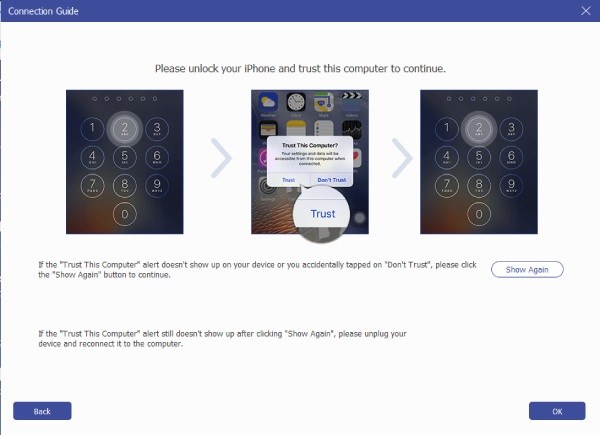
الخطوة 2.اختر الملفات التي تريد نقلها، مثل الصور والموسيقى وما إلى ذلك. يمكنك أيضًا النقر فوق "إضافة" لإضافة الملفات إلى جهاز الكمبيوتر الخاص بك ونقلها إلى جهاز iPhone الخاص بك.
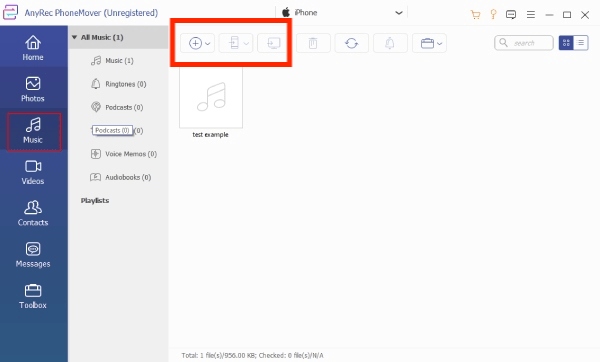
الخطوه 3.أخيرًا، انقر على "تصدير إلى الجهاز" في الأعلى لنقل البيانات إلى جهازك الجديد. يمكنك أيضًا النقر على "سلة المهملات" لحذف البيانات غير المرغوب فيها.
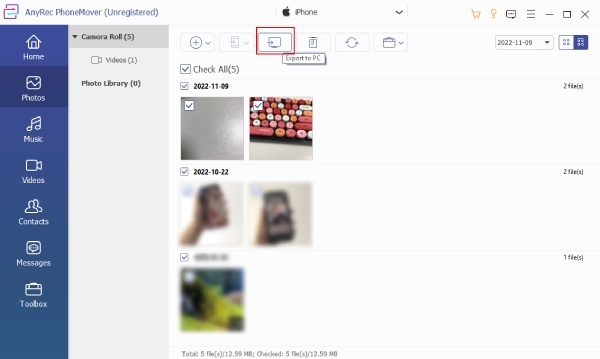
استنتاج
هذه هي الحلول القياسية لإصلاح مشكلة عدم عمل AirDrop على أجهزة iPhone وiPad وMac. واجه العديد من المستخدمين مشكلة عدم عمل AirDrop بعد تحديث النظام، لذا يمكنك التفكير في استخدام: برنامج AnyRec PhoneMover كبديل، يُمكنه نقل أنواع ملفات متعددة بنقرة واحدة، ويُجري أيضًا معالجة مسبقة للملفات بناءً على نوعها. لا يوجد حد أقصى لحجم الملف. إذا كنت لا تزال تواجه مشكلة AirDrop، نزّله وجرّبه.
تحميل آمن
تحميل آمن



